Lamentablemente, Visio 2010 no permite añadir marcas de agua directamente a los diagramas. Sin embargo, antes de publicar o distribuir, puede crear una. En esta publicación, explicaremos cómo crear texto de marca de agua y cómo integrarlo con el diagrama principal.
Primero agregaremos un fondo simple al diagrama, para esto navegue a la pestaña Diseño y en el menú Fondos, seleccione una imagen de fondo.
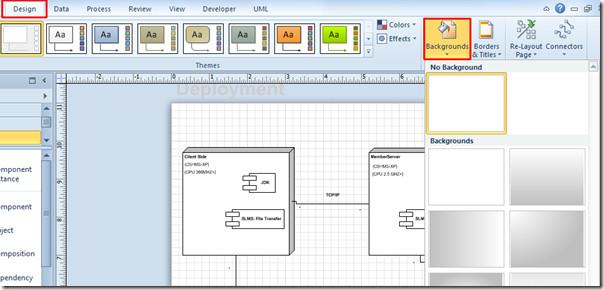
Insertará una nueva página de dibujo con el nombre VBackground-1 en la parte inferior de la ventana , como se muestra en la captura de pantalla a continuación.
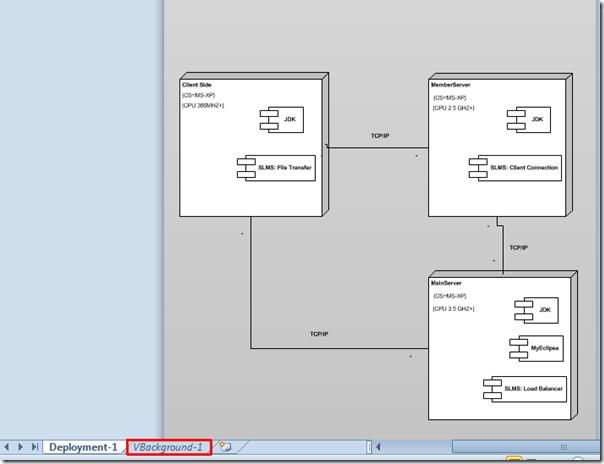
En la página VBackground-1 , agregaremos texto como marca de agua. Vaya a la pestaña Inicio y, en el grupo Herramientas, haga clic en Texto.
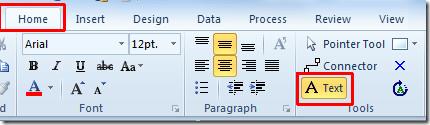
Comience a agregar texto en la página.
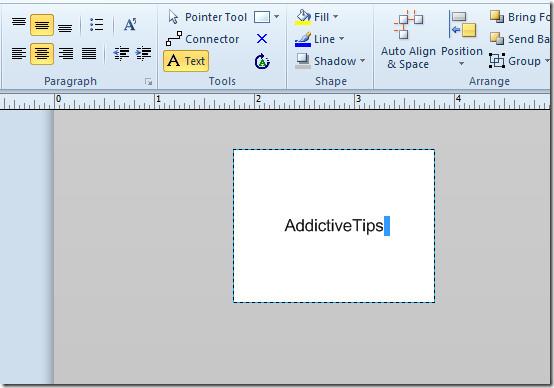
Para que parezca una marca de agua, cambie el tamaño de la fuente, aplique un color de fuente más claro y gire el texto.
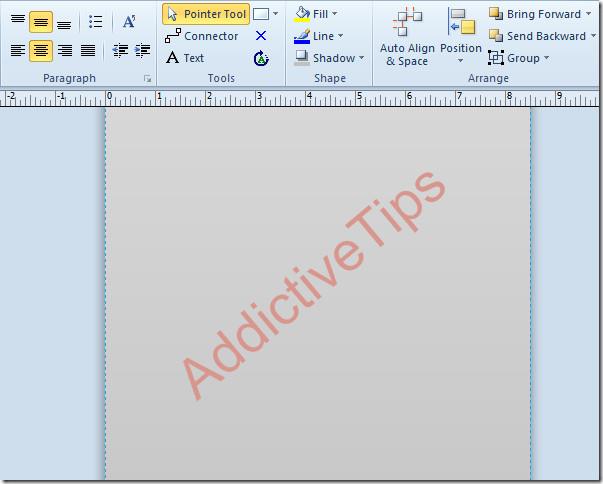
Vaya a la pestaña del diagrama principal y cambie los estilos y el diseño del diagrama para que la marca de agua parezca más integrada en él.

Al cambiar los diseños y estilos de los diagramas, cambiará automáticamente el color y el diseño del texto de la marca de agua.
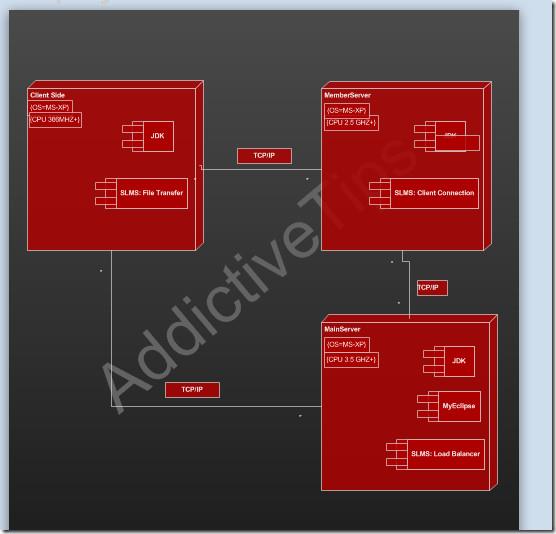
Publicaremos este diagrama en formato PDF para ver la apariencia de la marca de agua. Para ello, en el menú Archivo, haga clic en Guardar como. En la lista Guardar como tipo, seleccione PDF y haga clic en Opciones.
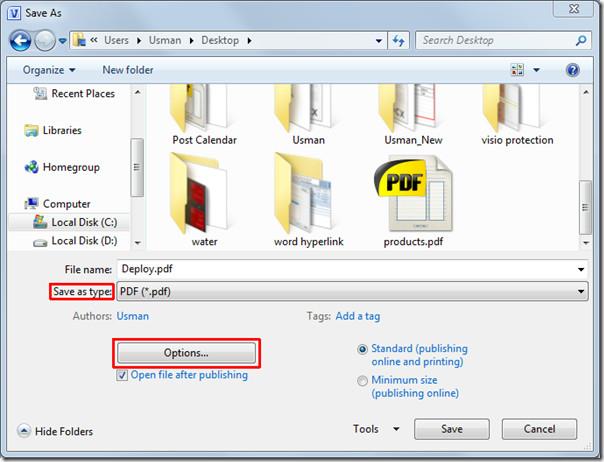
Asegúrese de que la opción "Incluir fondo" esté activada. Haga clic en Aceptar para continuar.
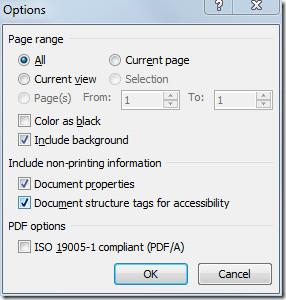
Ahora haga clic en Guardar para publicar el diagrama en formato PDF. Finalmente, abra el archivo PDF para comprobar la calidad y el aspecto de la marca de agua.
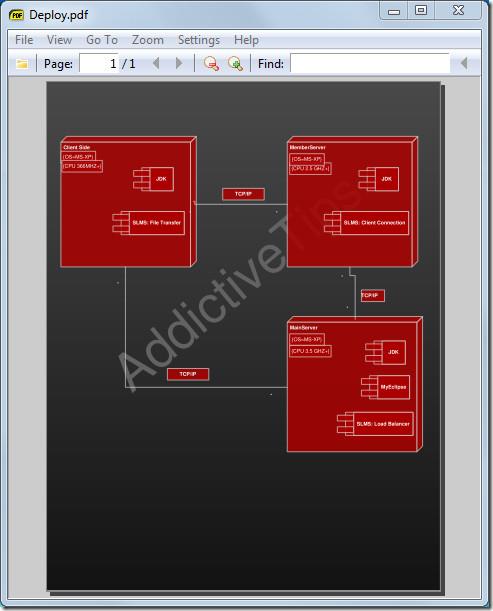
También puede consultar guías revisadas anteriormente sobre Cómo redondear las esquinas de las formas en Visio 2010 y Cómo vincular Excel 2010 con el diagrama de Visio .

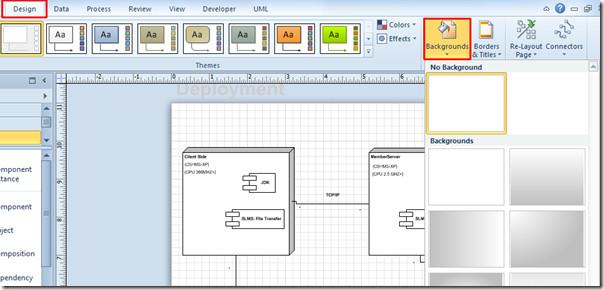
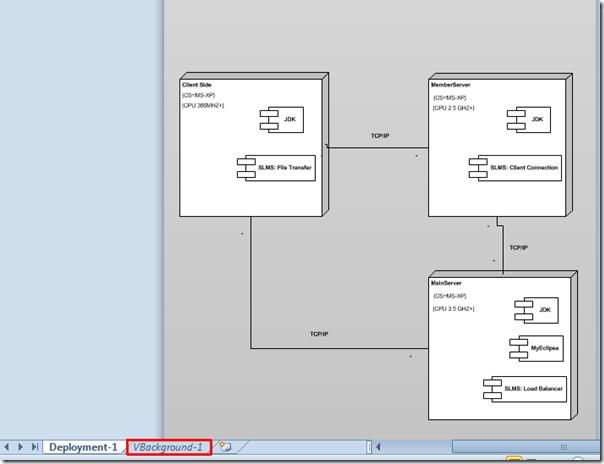
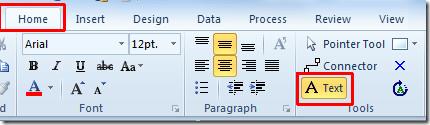
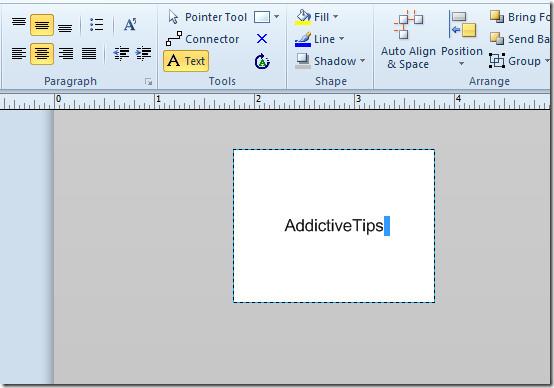
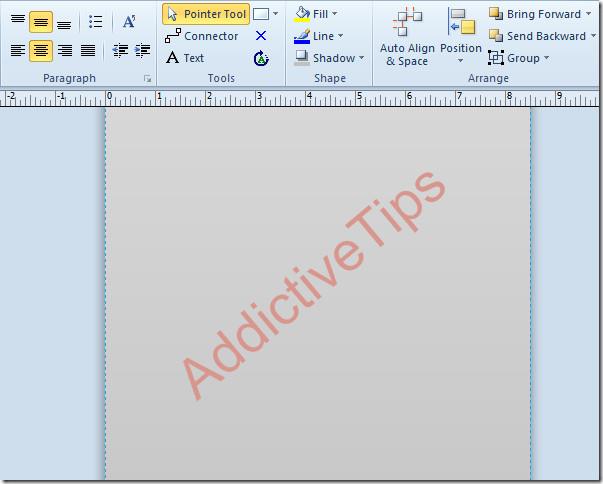

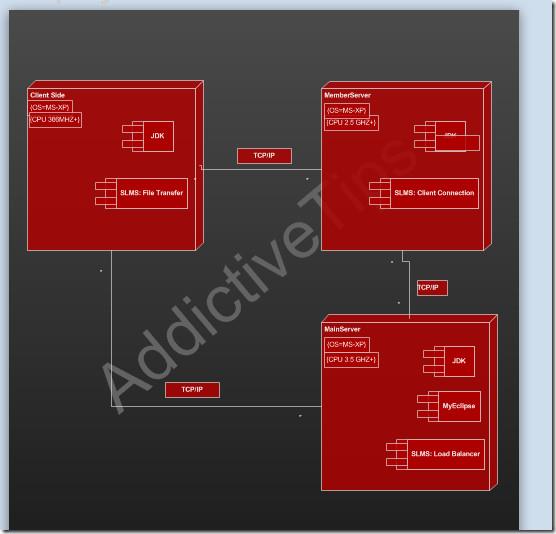
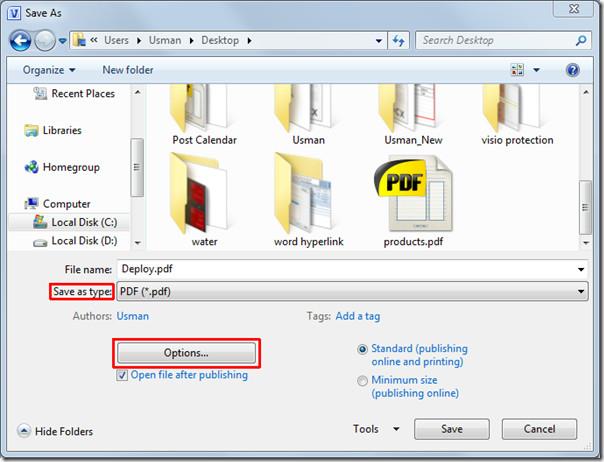
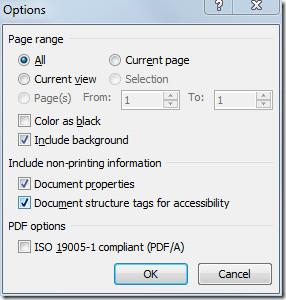
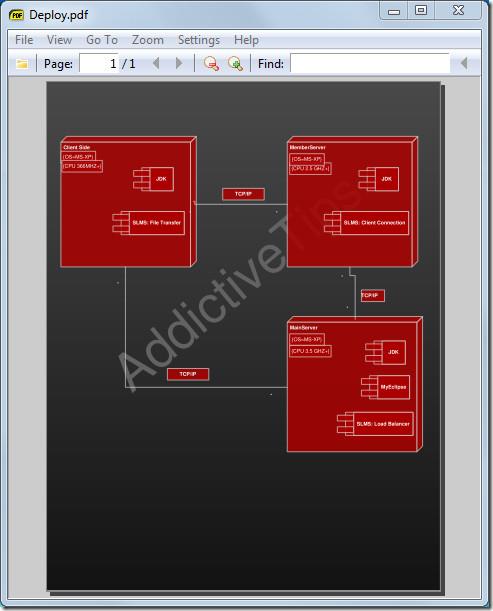




![Exportar/Importar configuraciones de la cinta de opciones y de la barra de herramientas de acceso rápido [Office 2010] Exportar/Importar configuraciones de la cinta de opciones y de la barra de herramientas de acceso rápido [Office 2010]](https://tips.webtech360.com/resources8/r252/image-8447-0829093801831.jpg)



